この記事では、iPhoneの画面の明るさを調整する方法を詳しく解説します。
画面の明るさを調整する方法
iPhoneの画面の明るさは、手動で調整することができます。
手動で画面の明るさを調整するには、
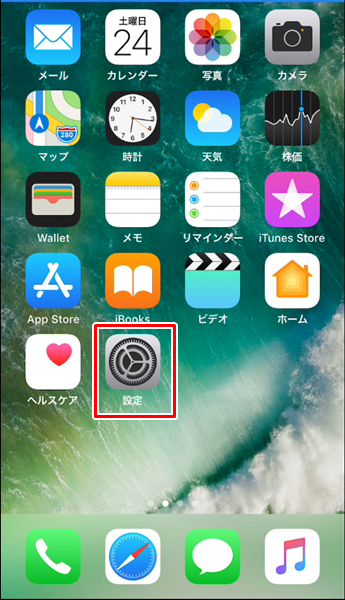
iPhoneの「ホーム」画面を開き、「設定」をタップします。
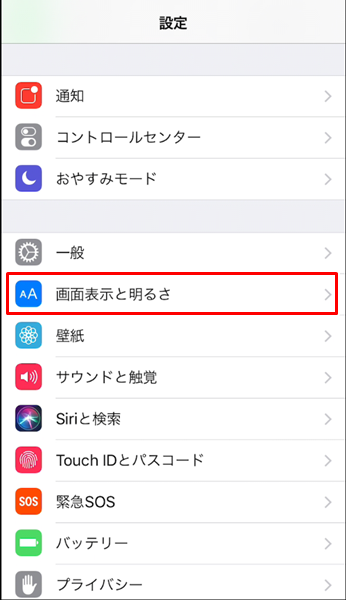
「設定」画面が表示されるので、「画面表示と明るさ」をタップします。
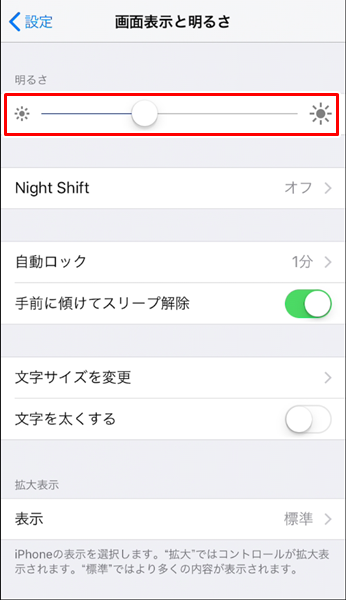
「画面表示と明るさ」という画面が表示されます。
この画面の一番上にある明るさのスライドを左右にドラッグすると、画面の明るさを調整することができます。
左にドラッグすると暗くなり、右にドラッグすると明るくなります。
明るい方が画面が見やすくなりますが、その分バッテリーの消費量が大きくなるので注意してください。
画面の明るさを自動調節する方法
iPhoneには、明るさを自動調節する機能が搭載されています。
明るさを自動調節してくれる機能を使えば、暗いところでは明るさを抑え、明るいところでは明るさを引き上げるように自動的に調節してくれるようになります。
明るさの自動調節をオンにするには、
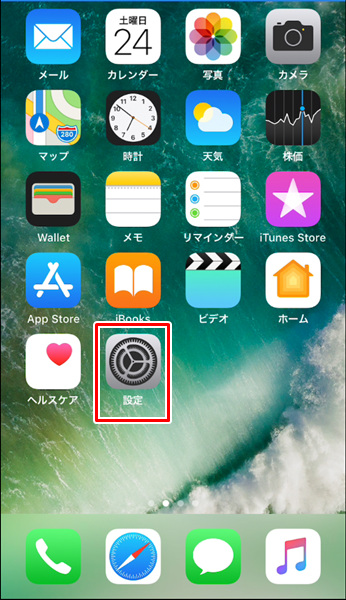
iPhoneの「ホーム」画面を開き、「設定」をタップします。
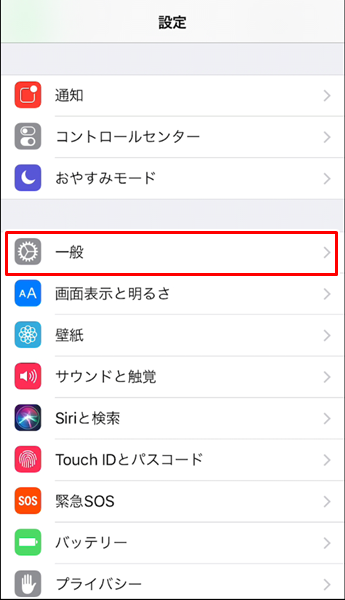
「設定」画面が表示されるので、「一般」をタップします。

「一般」画面が表示されるので、「アクセシビリティ」をタップします。
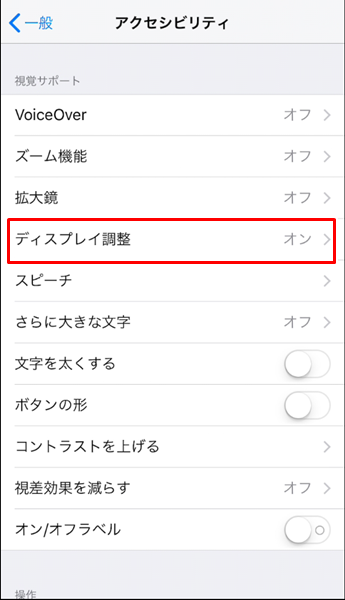
「アクセシビリティ」画面が表示されるので、「ディスプレイ調整」をタップします。

「ディスプレイ調整」の画面が表示されます。
この画面で、「明るさの自動調整」をオンにすると、画面の明るさが自動調整されるようになります。
逆に画面の明るさは調整する必要はない、一定のままでいいという場合は、「明るさの自動調整」をオフにしておいてください。
Siriを使って画面の明るさを調整する方法
iPhoneでは、Siriを使って画面の明るさを調整することもできます。
Siriを使って画面の明るさを調整するには、
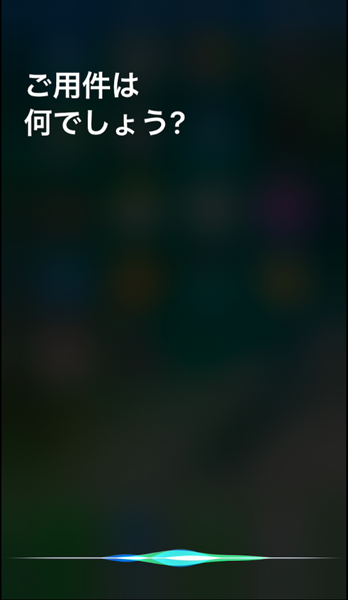
iPhoneの「ホームボタン」を長押しして、Siriを起動します。
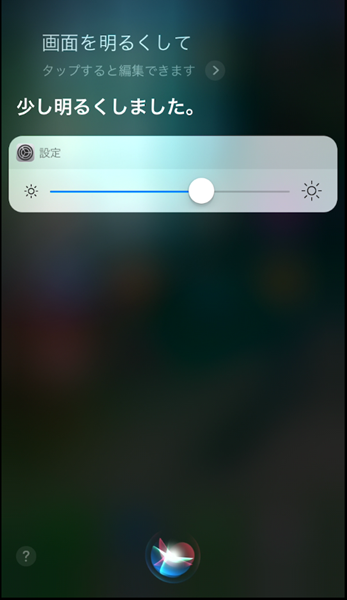
Siriに「画面を明るくして」と話しかけると、画面を少し明るくしてくれます。
話しかける言葉は「画面」「明るく」などのキーワードが入っていれば、多少違っていてもOKです。
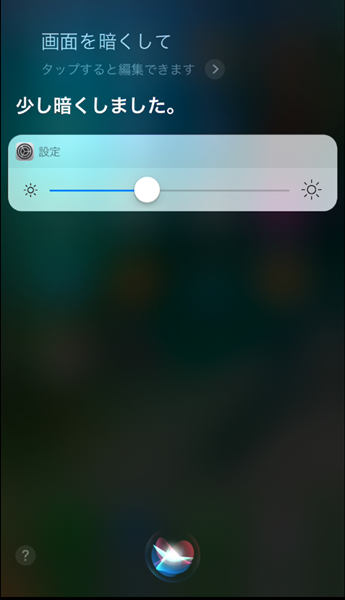
Siriに「画面を暗くして」と話しけかると、今度は画面を少し暗くしてくれます。
こちらも話しかける言葉は「画面」「暗く」などのキーワードが入っていれば、多少違っていてもOKです。
ガジェットをこよなく愛するフリーランスのエンジニア。できるだけわかりやすく、かんたんに解説するようにしています。